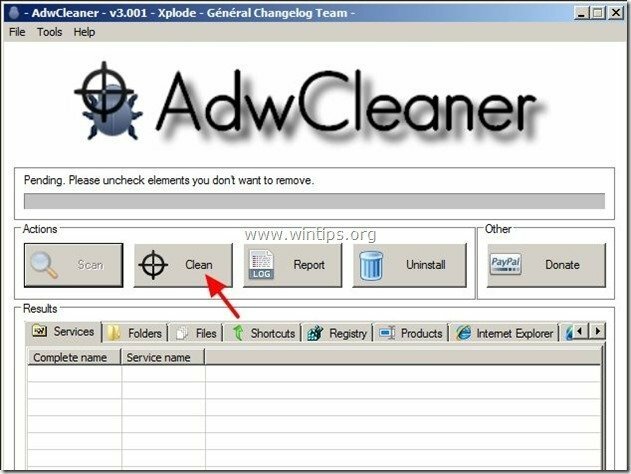ค้นหา Gol ”searchgol.com” เป็นเครื่องมือค้นหานักจี้เบราว์เซอร์ ซึ่งโดยทั่วไปจะรวมอยู่ในโปรแกรมติดตั้งซอฟต์แวร์ฟรีอื่นๆ เมื่อไหร่ "กอลเสิร์ช” ได้รับการติดตั้งบนคอมพิวเตอร์ของคุณ ซึ่งจะแก้ไขการตั้งค่าการค้นหาทางอินเทอร์เน็ตของคุณเป็นการตั้งค่าการค้นหา “searchgol” และจะเปลี่ยนโฮมเพจอินเทอร์เน็ตของคุณเป็นโฮมเพจ “Search Gol” “searchgol.com” ซึ่งดำเนินการเปลี่ยนเส้นทางการเรียกดูและแสดงโฆษณาจากผู้ขายที่ไม่รู้จัก
"searchgol.com" สามารถติดตั้งได้บนอินเทอร์เน็ตเบราว์เซอร์ทั่วไป (Internet Explorer, Chrome หรือ Firefox) หากผู้ใช้ไม่ใส่ใจเมื่อติดตั้งซอฟต์แวร์ฟรี (โดยทั่วไป)
เพื่อลบ "โกล ค้นหา” เปลี่ยนเส้นทางการตั้งค่าไวรัส, ทำตามขั้นตอนด้านล่าง:
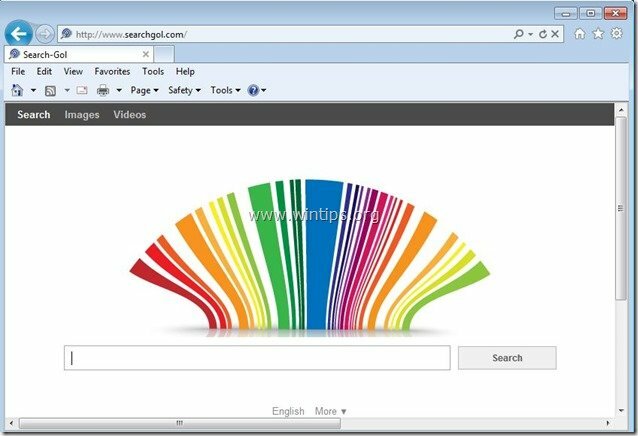
วิธีถอนการติดตั้ง Search-Gol จากคอมพิวเตอร์ของคุณ:
ขั้นตอนที่ 1. ถอนการติดตั้งแอปพลิเคชั่นที่เป็นของ "ค้นหาGol” ผู้เผยแพร่จากแผงควบคุมของคุณ
1. โดยไปที่:
- Windows 8/7/Vista: เริ่ม > แผงควบคุม.
- วินโดวส์ XP: เริ่ม > การตั้งค่า > แผงควบคุม

2. ดับเบิลคลิกเพื่อเปิด
- เพิ่มหรือลบโปรแกรม หากคุณมี Windows XP
- โปรแกรมและคุณสมบัติ หากคุณมี Windows 8, 7 หรือ Vista
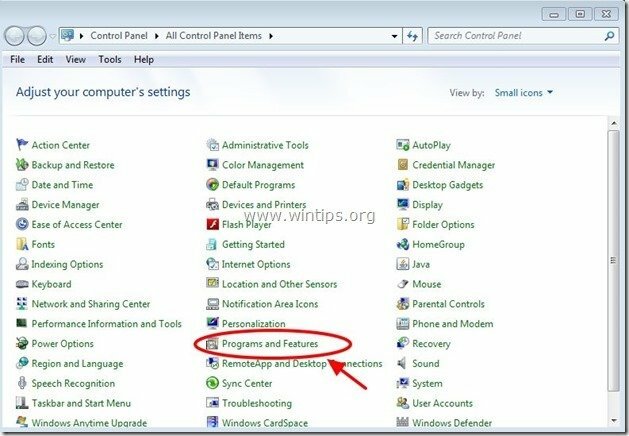
3. ในรายการโปรแกรม ให้ค้นหาและ ลบ/ถอนการติดตั้ง แอพต่อไปนี้ถ้ามี:
- ค้นหา Gol
- ค้นหา Gol Toolbar
- แถบเครื่องมือเดลต้า
- แถบเครื่องมือ Delta Chrome
- บิตการ์ด *
- ถอนการติดตั้ง/ลบแอปพลิเคชันที่ไม่ต้องการหรือไม่รู้จักอื่น ๆ
สำคัญ: หากคุณพบว่า “BitGuard” ติดตั้งบนคอมพิวเตอร์ของคุณ โปรดอ่านสิ่งนี้ แนะนำ เกี่ยวกับวิธีการลบออกอย่างสมบูรณ์
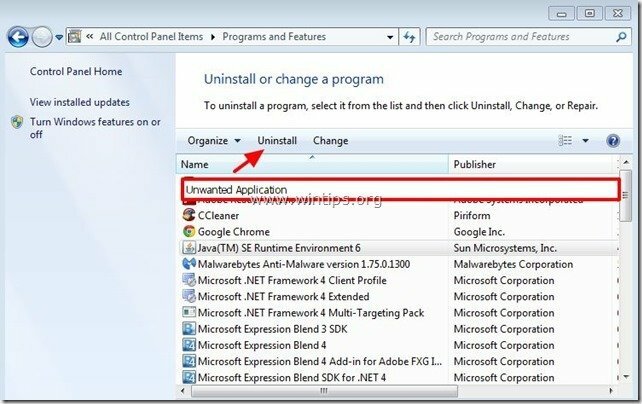
ขั้นตอนที่ 2. ลบการตั้งค่าการค้นหา “searchgol.com” ด้วยตนเองจากอินเทอร์เน็ตเบราว์เซอร์ของคุณ
Internet Explorer, Google Chrome, Mozilla Firefox
Internet Explorer
วิธีลบการตั้งค่าการค้นหา “searchgol” จาก Internet Explorer
1. จากเมนูหลักของ Internet Explorer คลิก: "เครื่องมือ "  และเลือก "ตัวเลือกอินเทอร์เน็ต".
และเลือก "ตัวเลือกอินเทอร์เน็ต".
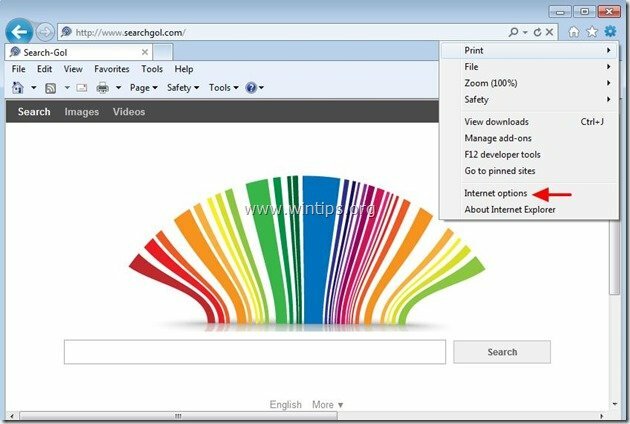
2. ที่ "ทั่วไป” แท็บ ลบ หน้าแรกที่ไม่ต้องการ “www.searchgol.com" จาก "หน้าแรก" กล่อง & พิมพ์ หน้าแรกที่คุณต้องการ (เช่น www.google.com)
![change-internet-explorer-homepage_th[2] change-internet-explorer-homepage_th[2]](/f/8d8c8d7802112de3cc316e9b16309c22.jpg)
3. ที่ "ค้นหา” ส่วนกด “การตั้งค่า" ใน ค้นหา ส่วน. *
สังเกต*: หากคุณต้องการแก้ไขการตั้งค่าการค้นหาใน Internet explorer ในขณะที่อยู่ในหน้าต่างหลักของ Internet Explorer เพียงกดปุ่ม “เกียร์” ไอคอน  (ที่มุมบนขวา) แล้วเลือก “จัดการส่วนเสริม” .
(ที่มุมบนขวา) แล้วเลือก “จัดการส่วนเสริม” .
![แก้ไขการค้นหาการตั้งค่าในอินเทอร์เน็ต[2] แก้ไขการค้นหาการตั้งค่าในอินเทอร์เน็ต[2]](/f/71426ca2d16f23a73031547c15b8a20b.jpg)
4. บน "ค้นหาผู้ให้บริการ" ตัวเลือก เลือก และ "ตั้งเป็นค่าเริ่มต้น" ผู้ให้บริการค้นหาอื่นที่ไม่ใช่ผู้ให้บริการค้นหาที่ไม่ต้องการ "ค้นหา-Gol”.
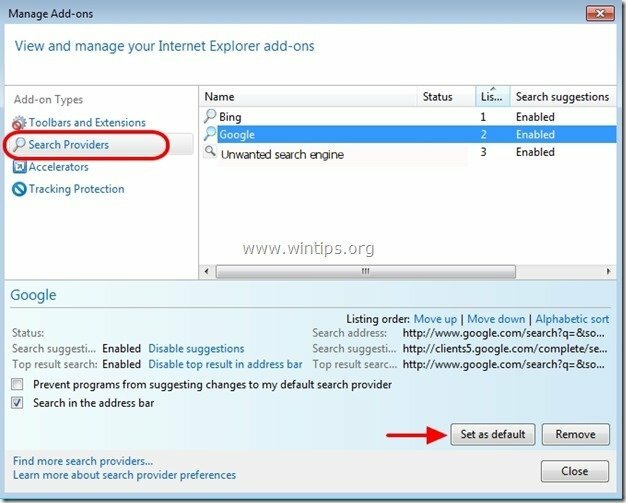
5. จากนั้นเลือกผู้ให้บริการค้นหาที่ไม่ต้องการ “ค้นหา-Gol” และคลิก ลบ.
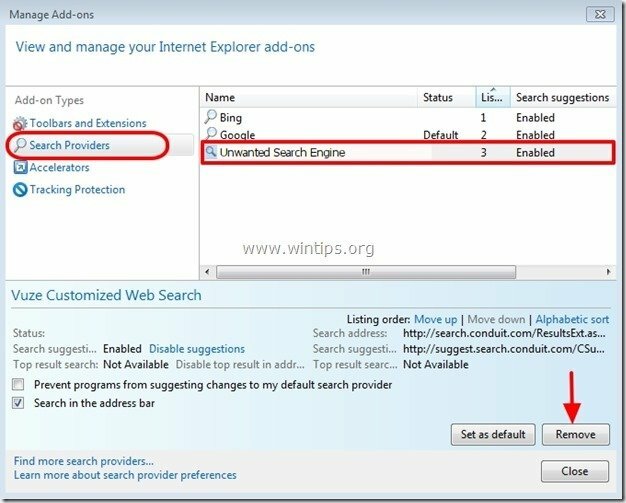
6. เลือก "แถบเครื่องมือและส่วนขยาย" ในบานหน้าต่างด้านซ้ายแล้วเลือกแถบเครื่องมือหรือส่วนขยายที่ไม่ต้องการ (เป็นของ “ค้นหาGol”) จากที่นี่และคลิก "ปิดการใช้งาน"
ก. แถบเครื่องมือ SearchGol
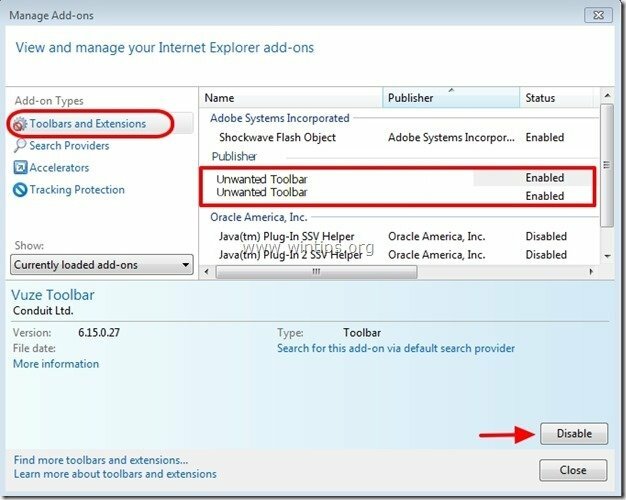
7. ปิดหน้าต่าง Internet Explorer ทั้งหมดและรีสตาร์ทเบราว์เซอร์ของคุณ
8. ไปที่ ขั้นตอนที่ 3.
Google Chrome
วิธีลบการตั้งค่าการค้นหา “searchgol” จาก Google Chrome
1. เปิด Google Chrome แล้วไปที่เมนู Chrome  และเลือก "การตั้งค่า".
และเลือก "การตั้งค่า".
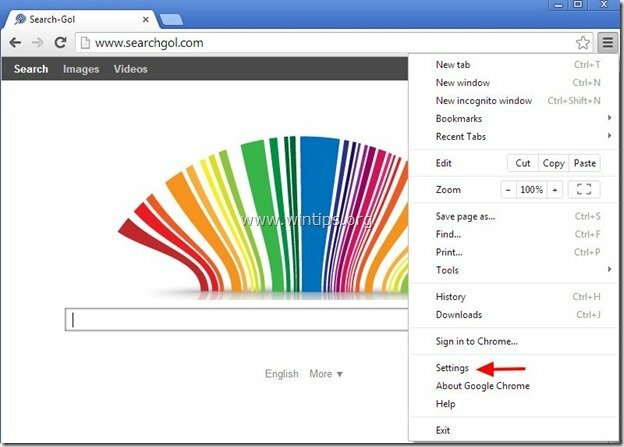
2. บน "สตาร์ทอัพ” ส่วนเลือก “ตั้งหน้า“.
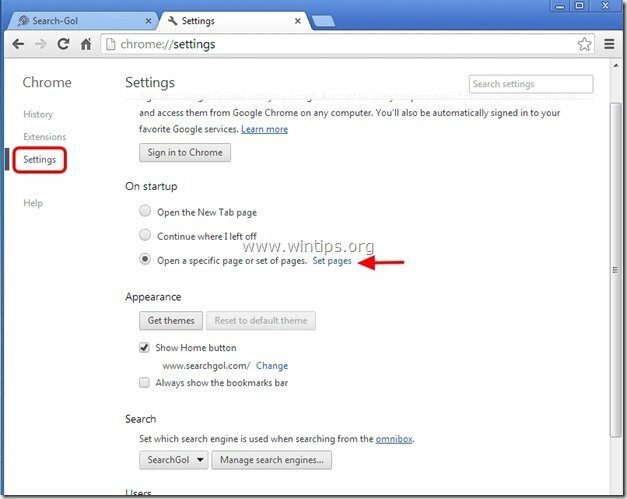
3.ลบ หน้าเว็บที่ไม่ต้องการ “www.searchgol.com" จากหน้าเริ่มต้นโดยกดปุ่ม "X" สัญลักษณ์ด้านขวา
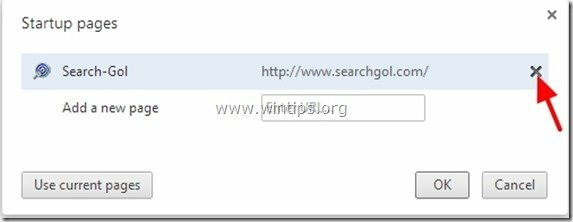
4.ตั้งค่าหน้าเริ่มต้นที่คุณต้องการ (เช่น. http://www.google.com) และกด "ตกลง".

5. ภายใต้ "รูปร่าง” ให้เลือกเพื่อเปิดใช้งาน “แสดงปุ่มโฮม” ตัวเลือกและเลือก “เปลี่ยน”.
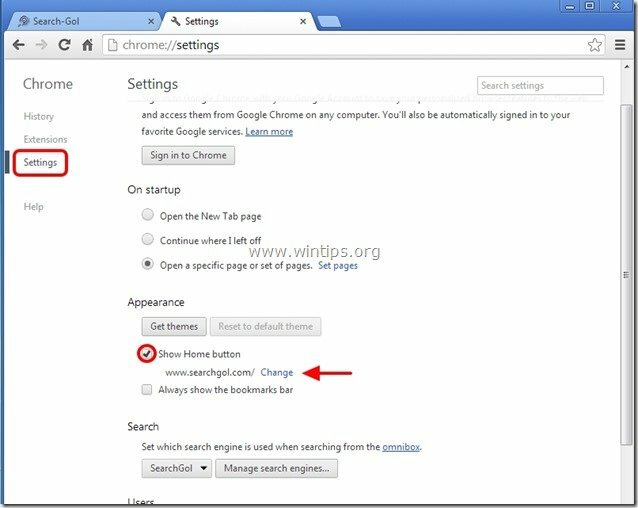
6.ลบ หน้าเว็บที่ไม่ต้องการ “www.searchgol.com” รายการจาก “เปิดหน้านี้" กล่อง.
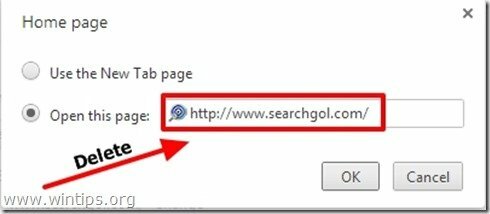
7.พิมพ์ (ถ้าคุณชอบ) คุณต้องการหน้าเว็บ เพื่อเปิดเมื่อคุณกด “หน้าแรกปุ่ม ” (เช่น www.google.com) หรือ เว้นช่องนี้ว่างไว้ และกด “ตกลง”.

5. ไปที่ "ค้นหา" ส่วนและเลือก "จัดการเครื่องมือค้นหา".
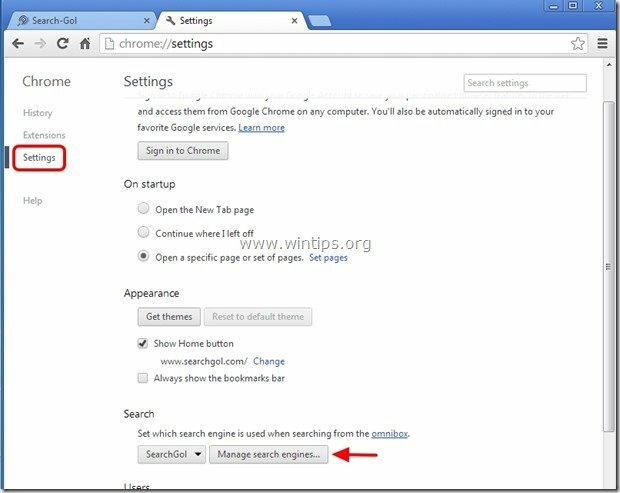
6.เลือกเครื่องมือค้นหาเริ่มต้นที่คุณต้องการ (เช่น ค้นหาโดย Google) แล้วกด "ทำให้เป็นค่าเริ่มต้น".
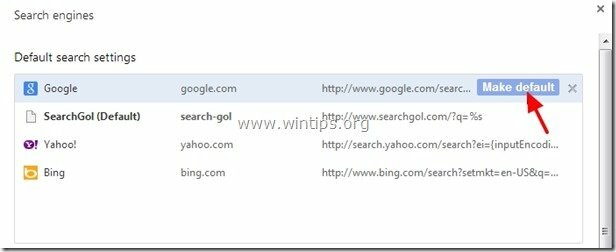
7. จากนั้นเลือกเครื่องมือค้นหาที่ไม่ต้องการ (www.searchgol.com) เครื่องมือค้นหาและ ย้ายมัน โดยกดปุ่ม "X" สัญลักษณ์ทางขวามือ
เลือก "เสร็จแล้ว" ใกล้ "เครื่องมือค้นหา" หน้าต่าง.
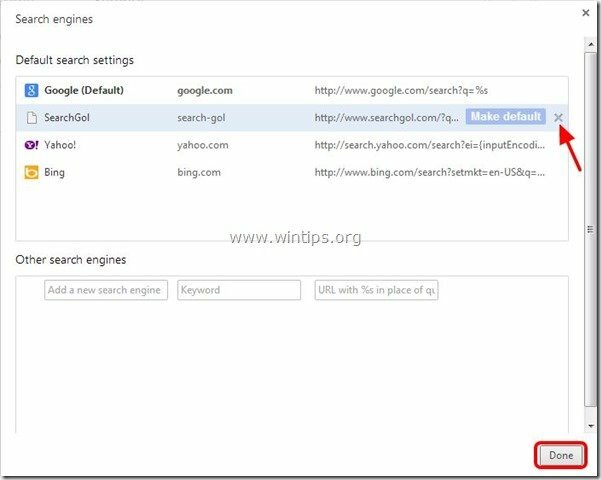
8. เลือก "ส่วนขยาย" ด้านซ้าย.
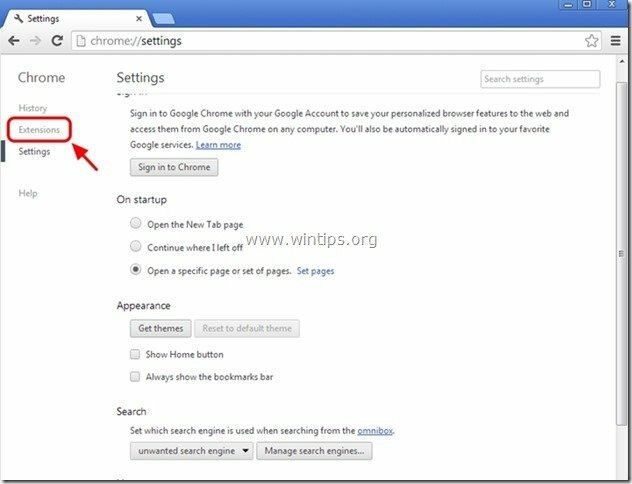
9. ลบส่วนขยายที่ไม่ต้องการออก (เช่น “searchgol”) จากที่นี่โดยกดปุ่ม “ไอคอนรีไซเคิล" ไปทางขวา.
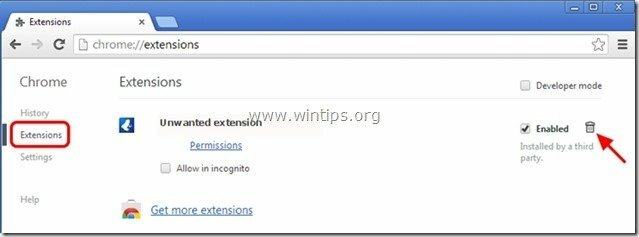
10. ปิดหน้าต่าง Google Chrome ทั้งหมดแล้วรีสตาร์ทเบราว์เซอร์ของคุณ
11. พีroceed ถึง ขั้นตอนที่ 3.
Mozilla Firefox
วิธีลบการตั้งค่าการค้นหา “searchgol” จาก Mozilla Firefox
1. คลิกที่ "ไฟร์ฟอกซ์” ปุ่มเมนูที่ด้านบนซ้ายของหน้าต่าง Firefox และไปที่ “ตัวเลือก”.
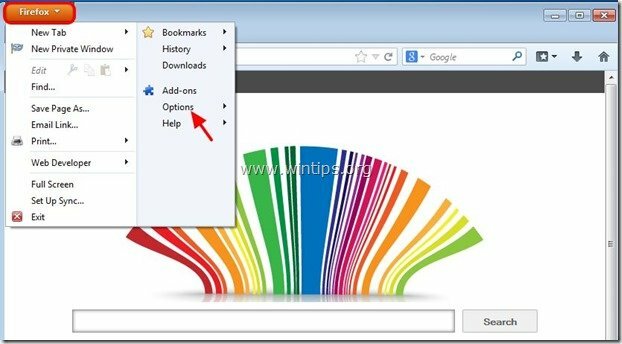
2. ใน "ทั่วไป” แท็บ ลบ หน้าแรกที่ไม่ต้องการ: “www.searchgol.com” หน้า จาก “หน้าแรก” กล่อง & พิมพ์หน้าแรกที่คุณต้องการ (เช่น. http://www.google.com).
กด "ตกลง” เมื่อเสร็จแล้ว
![firefox-ทั่วไป-ตัวเลือก-homepage_thu[2] firefox-ทั่วไป-ตัวเลือก-homepage_thu[2]](/f/b2cc7d78cb114af0000ad792417bd3ac.jpg)
3. จากเมนู Firefox ไปที่ “เครื่องมือ” > “จัดการส่วนเสริม”.
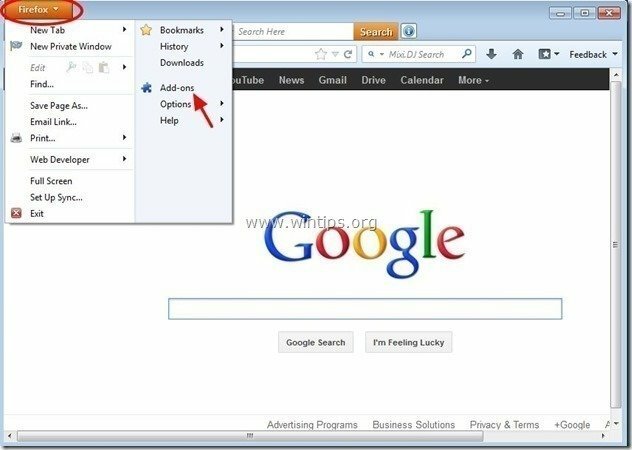
4. เลือก “ส่วนขยาย” ทางด้านซ้ายแล้วลบส่วนขยายที่ไม่ต้องการออก (เช่น “searchgol”) อยู่ที่นั่นโดยกดปุ่ม "ลบ" ปุ่ม.
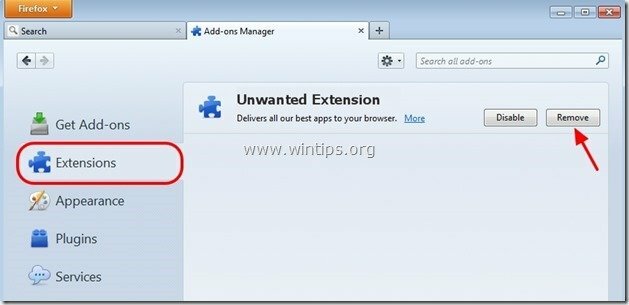
5.ปิด Firefox ตัวเลือก.
6. ในกล่อง URL ของ Firefox ให้พิมพ์คำสั่งต่อไปนี้: เกี่ยวกับ: config & กด เข้า.
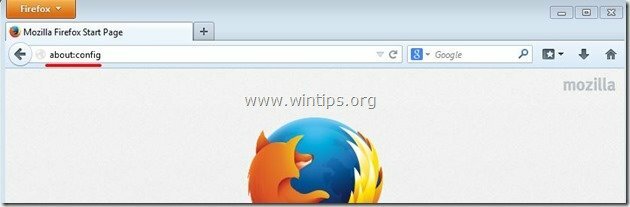
7. คลิกที่ “ฉันจะระวังฉันสัญญา" ปุ่ม.
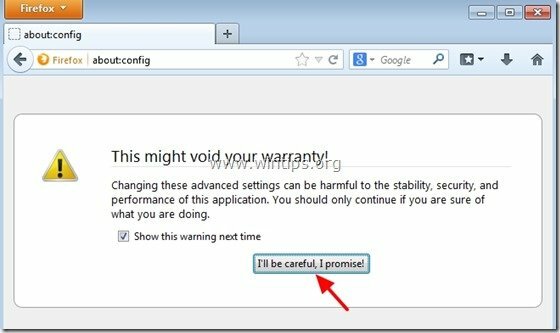
8. ในช่องค้นหาประเภท:searchgol & กด เข้า.
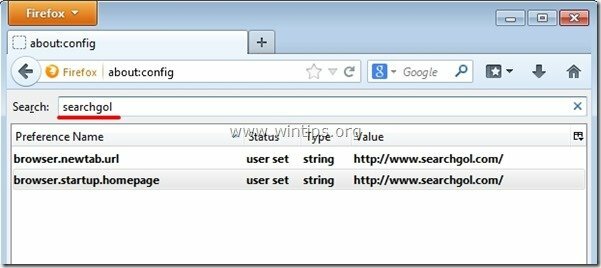
9. ตอนนี้ คลิกขวา ในแต่ละ "searchgol.com”พบค่า & เลือก “รีเซ็ต”.
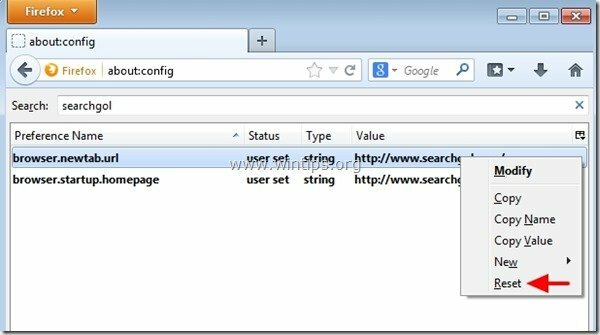
10. ปิด หน้าต่าง Firefox ทั้งหมดและ เริ่มต้นใหม่ เบราว์เซอร์ของคุณ.
11. ไปที่ ขั้นตอนต่อไป.
ขั้นตอนที่ 3: ล้างรายการรีจิสตรีที่เหลือโดยใช้ AdwCleaner
1. ดาวน์โหลดและบันทึก “AdwCleaner” ยูทิลิตี้ไปยังเดสก์ท็อปของคุณ
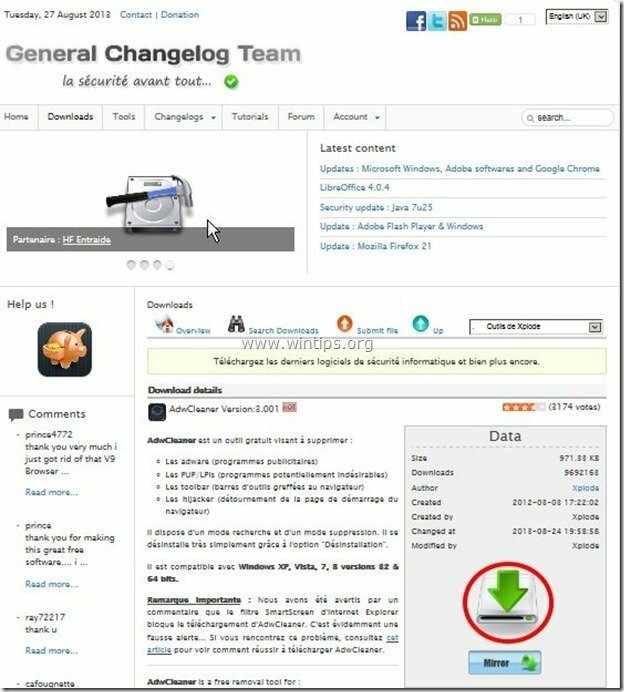
2. ปิดโปรแกรมที่เปิดอยู่ทั้งหมด และ ดับเบิลคลิก ที่จะเปิด “AdwCleaner” จากเดสก์ท็อปของคุณ
3. กด "สแกน”.
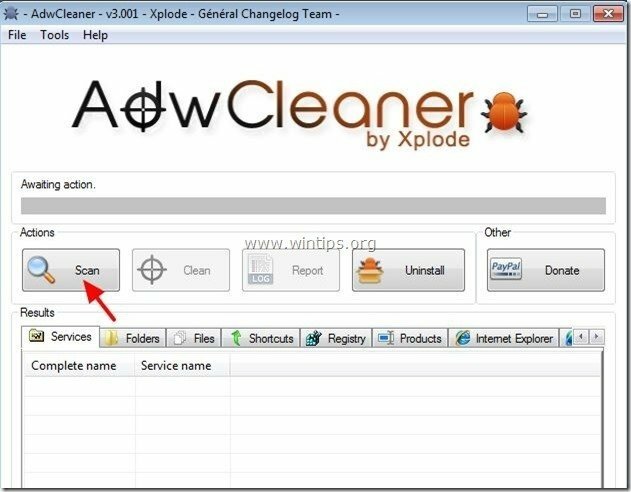
4. เมื่อการสแกนเสร็จสิ้น ให้กด "ทำความสะอาด” เพื่อลบรายการที่เป็นอันตรายที่ไม่ต้องการทั้งหมด
4. กด "ตกลง" ที่ "AdwCleaner – ข้อมูล” และกด “ตกลง" อีกครั้ง เพื่อรีสตาร์ทคอมพิวเตอร์ของคุณ.

5. เมื่อคอมพิวเตอร์ของคุณรีสตาร์ท ปิด "AdwCleaner" ข้อมูล (readme) และทำตามขั้นตอนต่อไป
ขั้นตอนที่ 4 ทำความสะอาด คอมพิวเตอร์ของคุณจากส่วนที่เหลือ ภัยคุกคามที่เป็นอันตราย
ดาวน์โหลด และ ติดตั้ง หนึ่งในโปรแกรมป้องกันมัลแวร์ฟรีที่น่าเชื่อถือที่สุดในปัจจุบันเพื่อล้างคอมพิวเตอร์ของคุณจากภัยคุกคามที่เป็นอันตรายที่เหลืออยู่ หากคุณต้องการได้รับการปกป้องอย่างต่อเนื่องจากภัยคุกคามมัลแวร์ ทั้งที่มีอยู่และในอนาคต เราขอแนะนำให้คุณติดตั้ง Malwarebytes Anti-Malware PRO:
การป้องกัน Malwarebytes™
ลบสปายแวร์ แอดแวร์ และมัลแวร์
เริ่มการดาวน์โหลดฟรีของคุณทันที!
1. วิ่ง "Malwarebytes แอนตี้มัลแวร์” และอนุญาตให้โปรแกรมอัปเดตเป็นเวอร์ชันล่าสุดและฐานข้อมูลที่เป็นอันตรายหากจำเป็น
2. เมื่อหน้าต่างหลัก "Malwarebytes Anti-Malware" ปรากฏขึ้นบนหน้าจอของคุณ ให้เลือก "ทำการสแกนอย่างรวดเร็ว" ตัวเลือกแล้วกด "สแกน" และให้โปรแกรมสแกนระบบของคุณเพื่อหาภัยคุกคาม
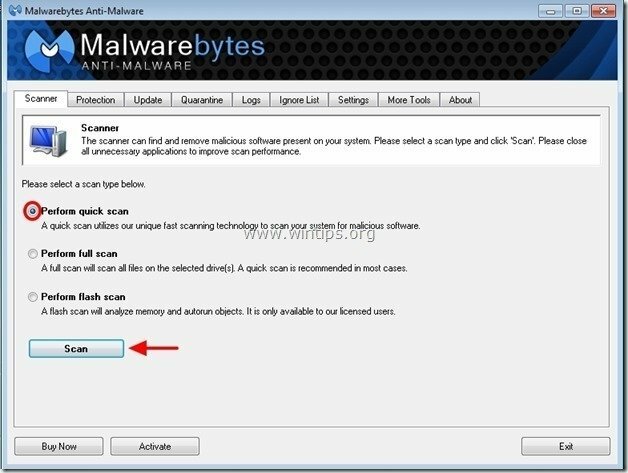
3. เมื่อการสแกนเสร็จสิ้น ให้กด "ตกลง" เพื่อปิดข้อความข้อมูลแล้ว กด ที่ "แสดงผล" ปุ่มไปที่ ดู และ ลบ พบภัยคุกคามที่เป็นอันตราย
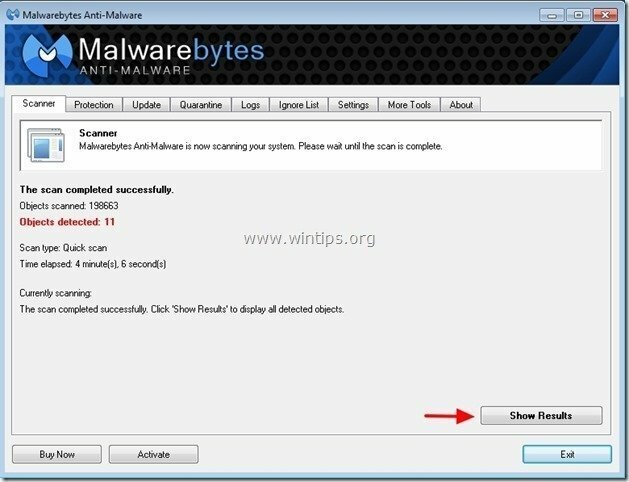 .
.
4. ที่หน้าต่าง "แสดงผล" ตรวจสอบ - โดยใช้ปุ่มซ้ายของเมาส์- วัตถุที่ติดเชื้อทั้งหมด แล้วเลือก "ลบ Selected" ตัวเลือกและให้โปรแกรมลบภัยคุกคามที่เลือก
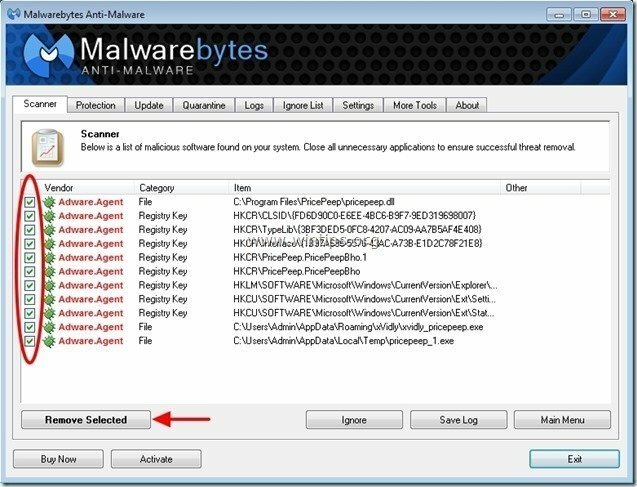
5. เมื่อกระบวนการลบวัตถุที่ติดไวรัสเสร็จสิ้น, "รีสตาร์ทระบบของคุณเพื่อลบภัยคุกคามที่ใช้งานอยู่ทั้งหมดอย่างถูกต้อง"
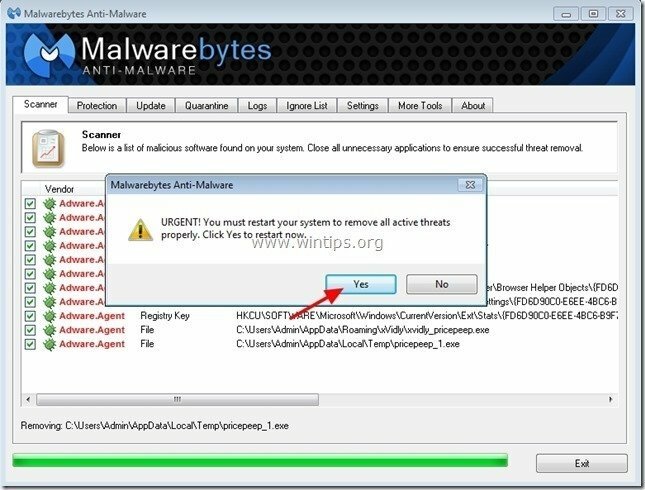
6. ไปต่อที่ ขั้นตอนต่อไป.
ขั้นตอนที่ 5 ล้างไฟล์และรายการที่ไม่ต้องการ
ใช้ "CCleaner” โปรแกรมและไปที่ ทำความสะอาด ระบบของคุณจากชั่วคราว ไฟล์อินเตอร์เน็ต และ รายการรีจิสตรีไม่ถูกต้อง*
*หากคุณไม่ทราบวิธีการติดตั้งและใช้งาน “ซีคลีนเนอร์”, อ่านสิ่งเหล่านี้ คำแนะนำ.